如何合并多个pdf文件
- 来源: 金舟软件
- 作者:Kylin
- 时间:2025-03-06 18:05:34
如何合并pdf文件?合并文件看似简单,但实际操作起来却十分麻烦。像word、excel这类文件,可以直接通过复制粘贴的方式来实现合并效果,但pdf格式是无法被更改的,要怎么处理呢?
小伙伴们是不是想要知道怎么把多个PDF文件合并成一个,接下来我会用五个方法教会大家合并PDF文件。
推荐一:使用金舟PDF编辑器合并
1、百度搜索进入金舟办公官网,点击进入找到金舟PDF编辑器下载安装。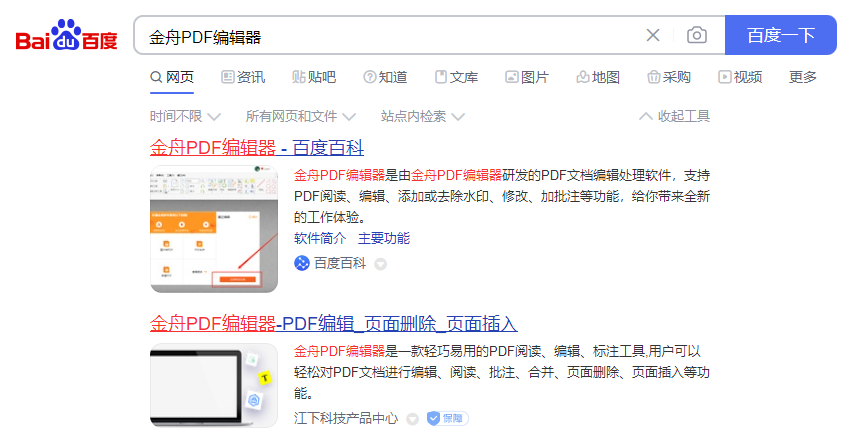
2、电脑上运行金舟PDF编辑器,选择“PDF合并”功能。
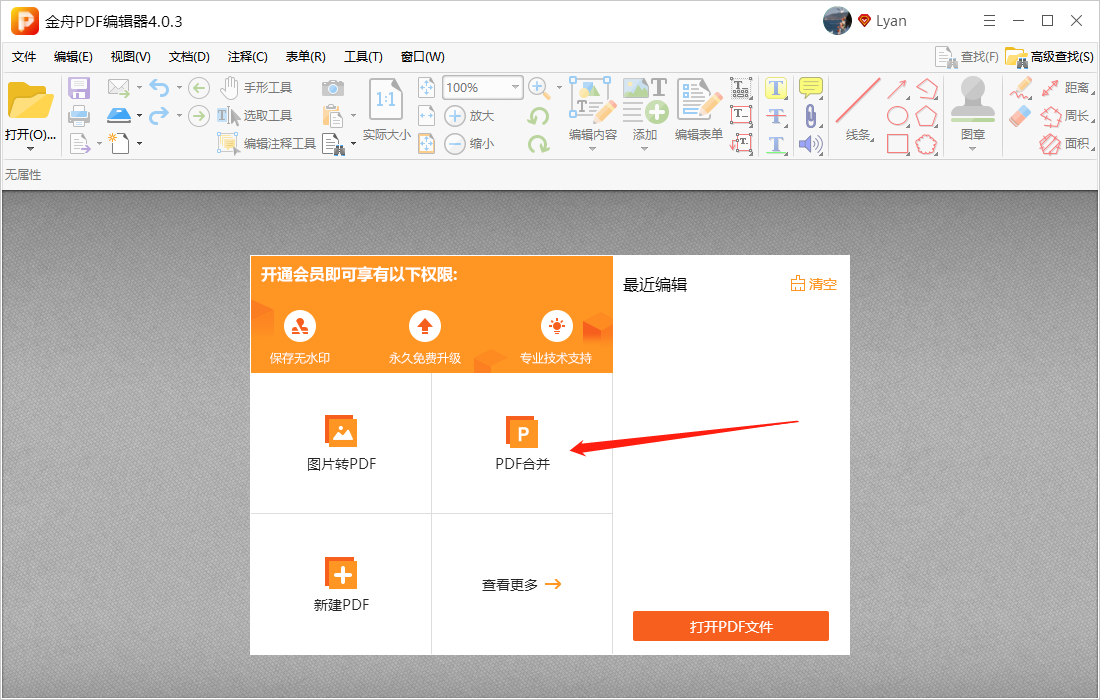
3、在弹出页面中,选择“添加文件”将需要合并的文件(pdf)上传进来,点击“确定”。
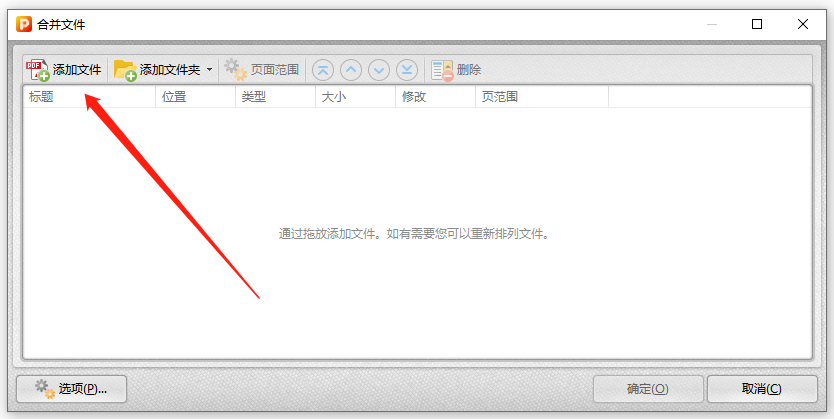
4、合并好后的pdf直接就可以进行编辑,点击左上角的“保存”就好了。
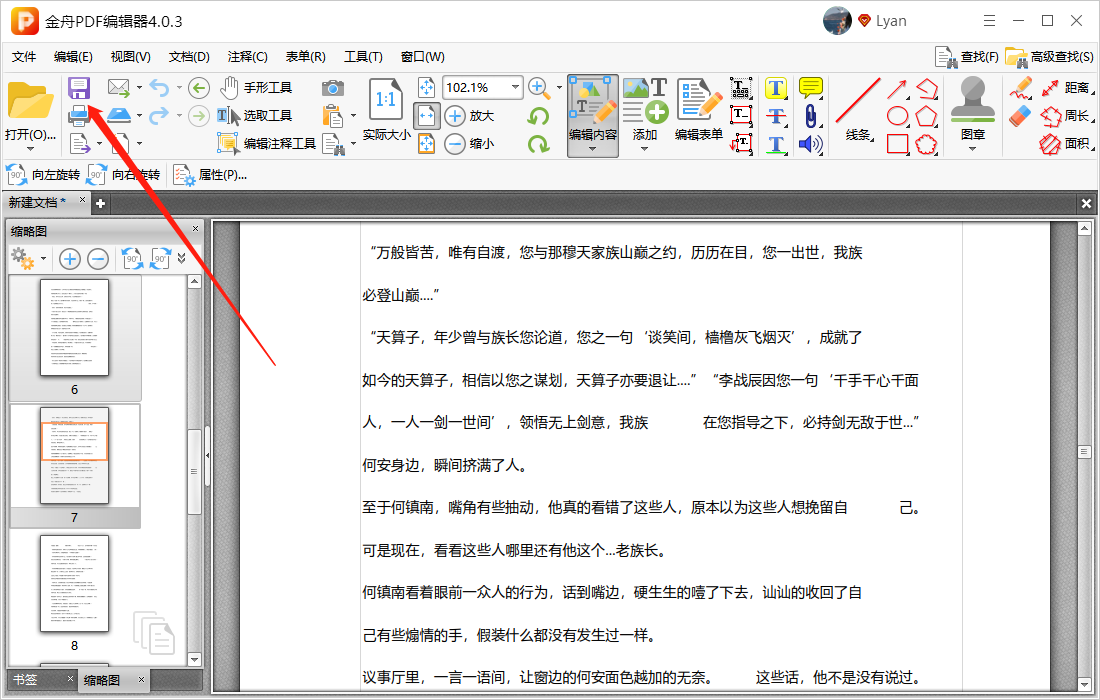
推荐二:使用金舟PDF转换器合并
1、电脑上运行金舟PDF转换器,选择“PDF合并”并将pdf文件添加进来。
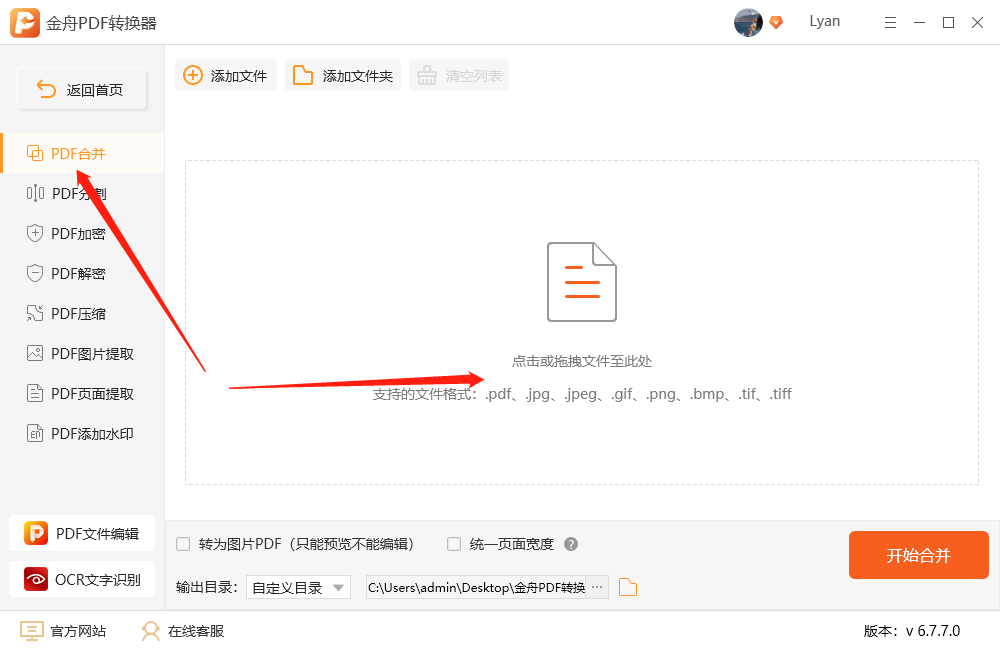
2、PDF页面比较多,可以点击“全部”自定义页面进行合并,操作还是比较简单的。
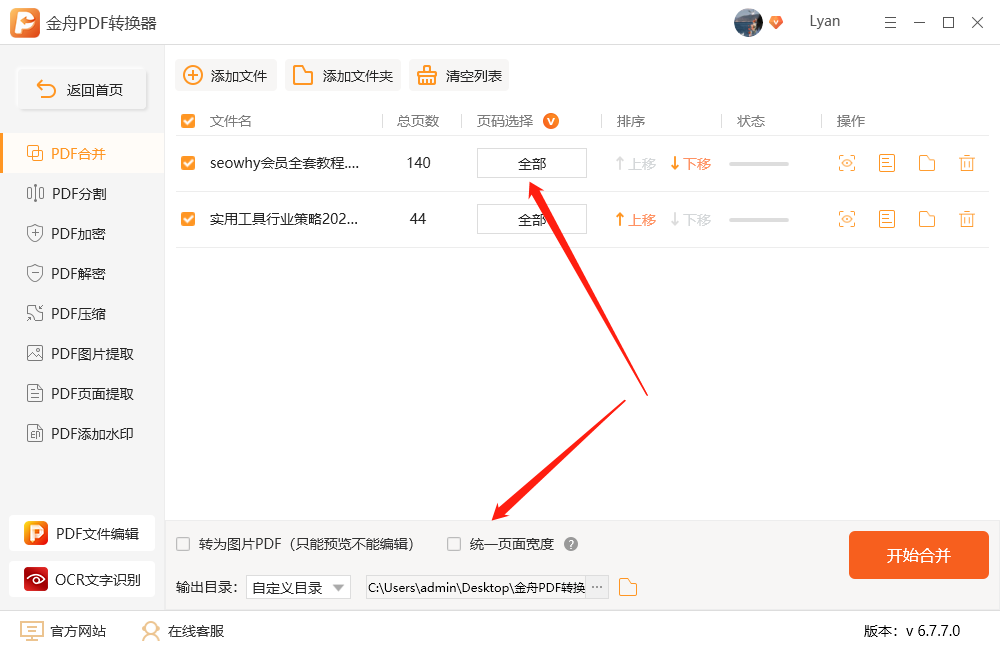
3、点击“开始合并”,完成后可以直接前往导出文件位置查看合并好的pdf文档。
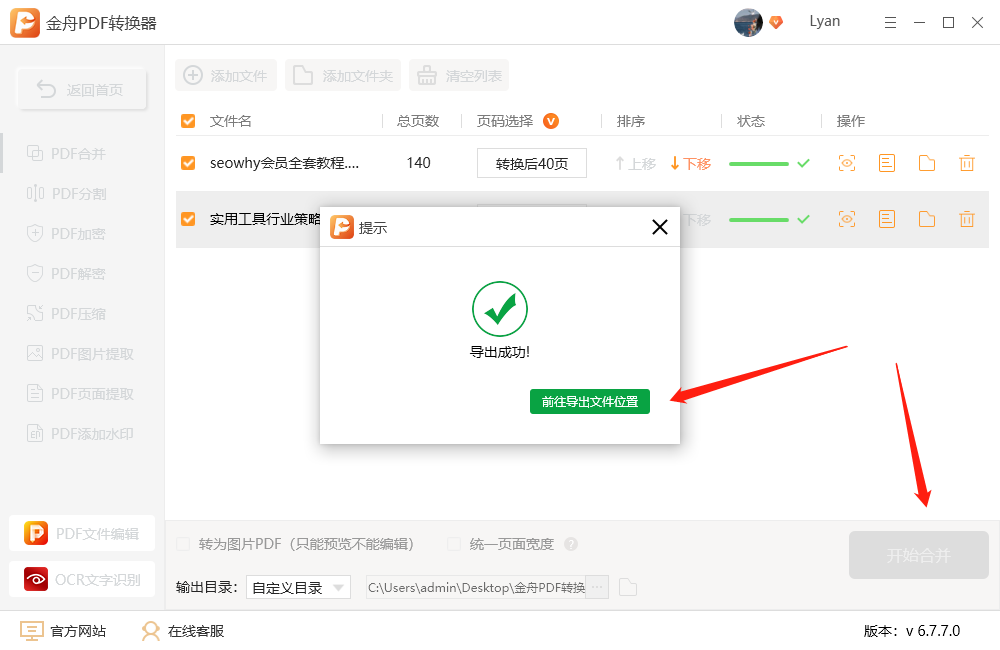
方法三:Mac系统的“预览”功能进行PDF合并
1、在“预览”中打开一个 PDF 文件。
2、选取“显示”>“缩略图”以在边栏中显示页面缩略图。
3、要指示在哪里插入另一个文稿,请选择一个页面缩略图。
4、选取“编辑”>“插入”>“页面(来自文件)”。
5、从文件对话框中,选择要添加的 PDF,然后点按“打开”。
6、要进行存储,请选取“文件”>“导出为 PDF”。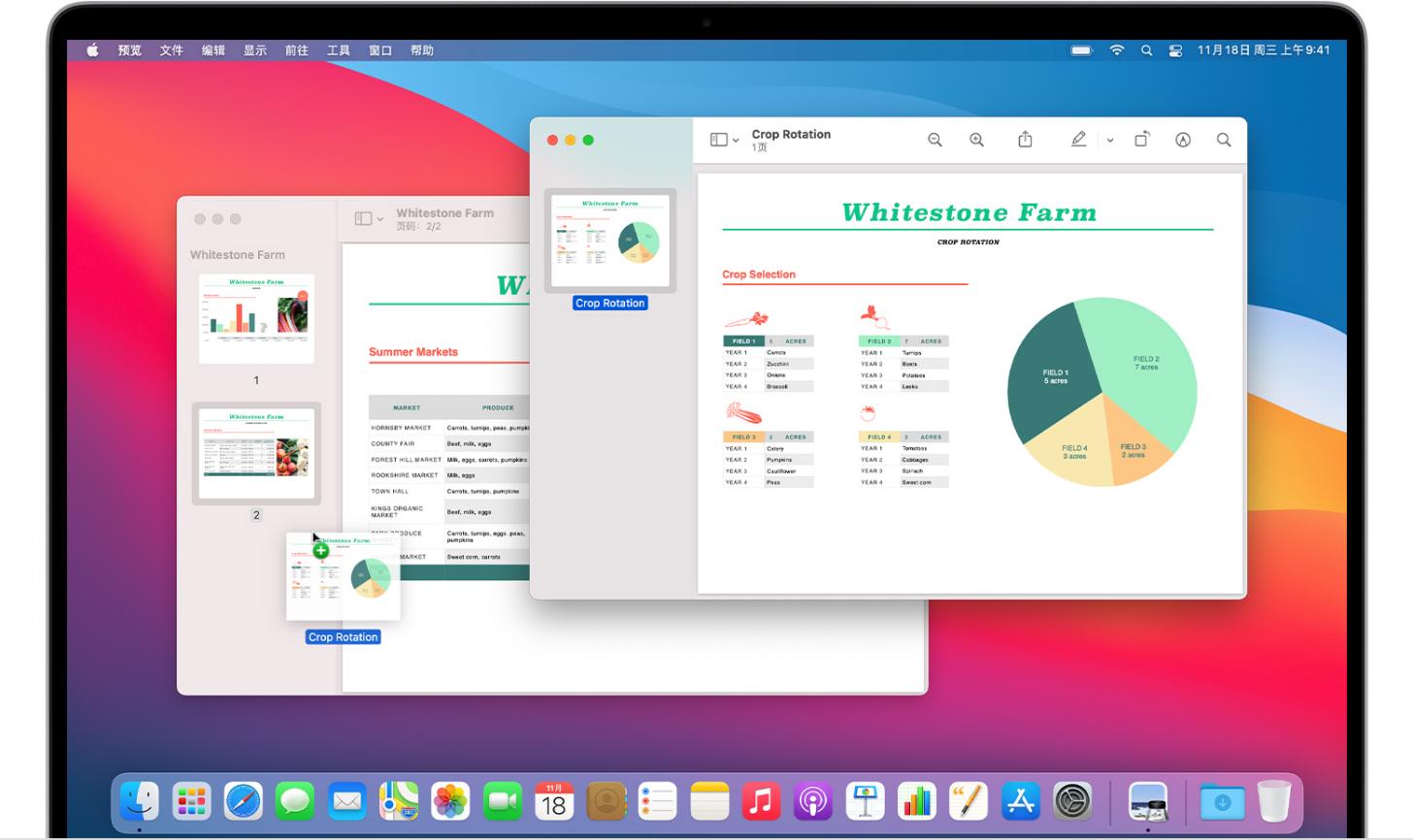
方法四: PDF24 Tools(在线工具)
1、使用谷歌浏览器搜索该工具,然后点击“选择文件”,将准备好的pdf文件上传进来。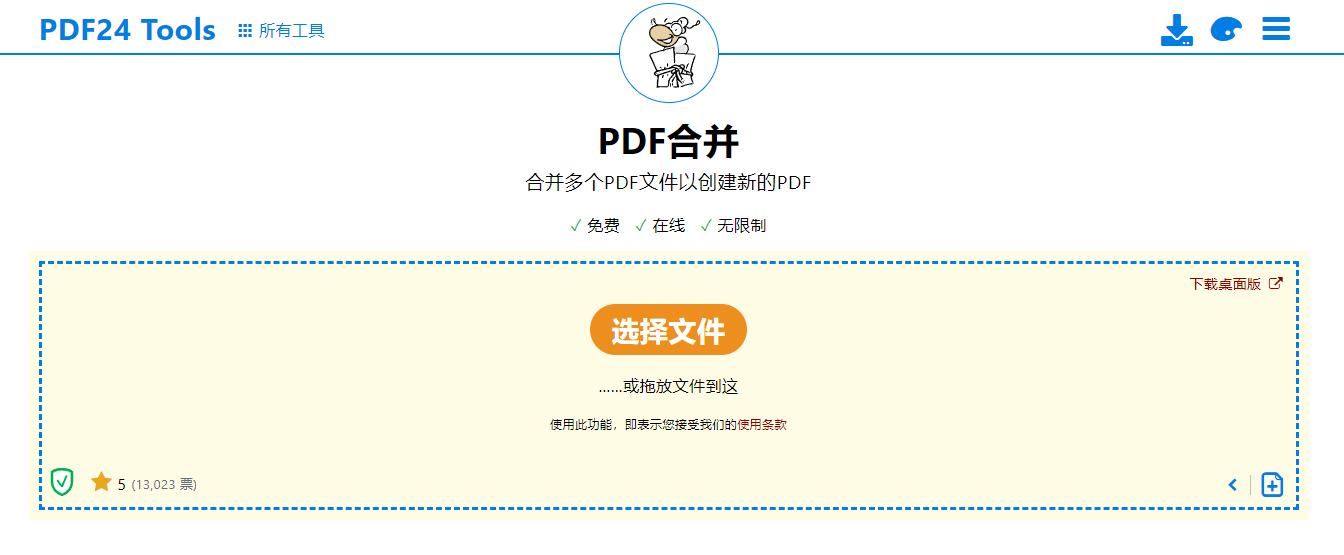
2、在右侧选择“创建PDF”就可以了,合并好的pdf文件直接下载到电脑本地。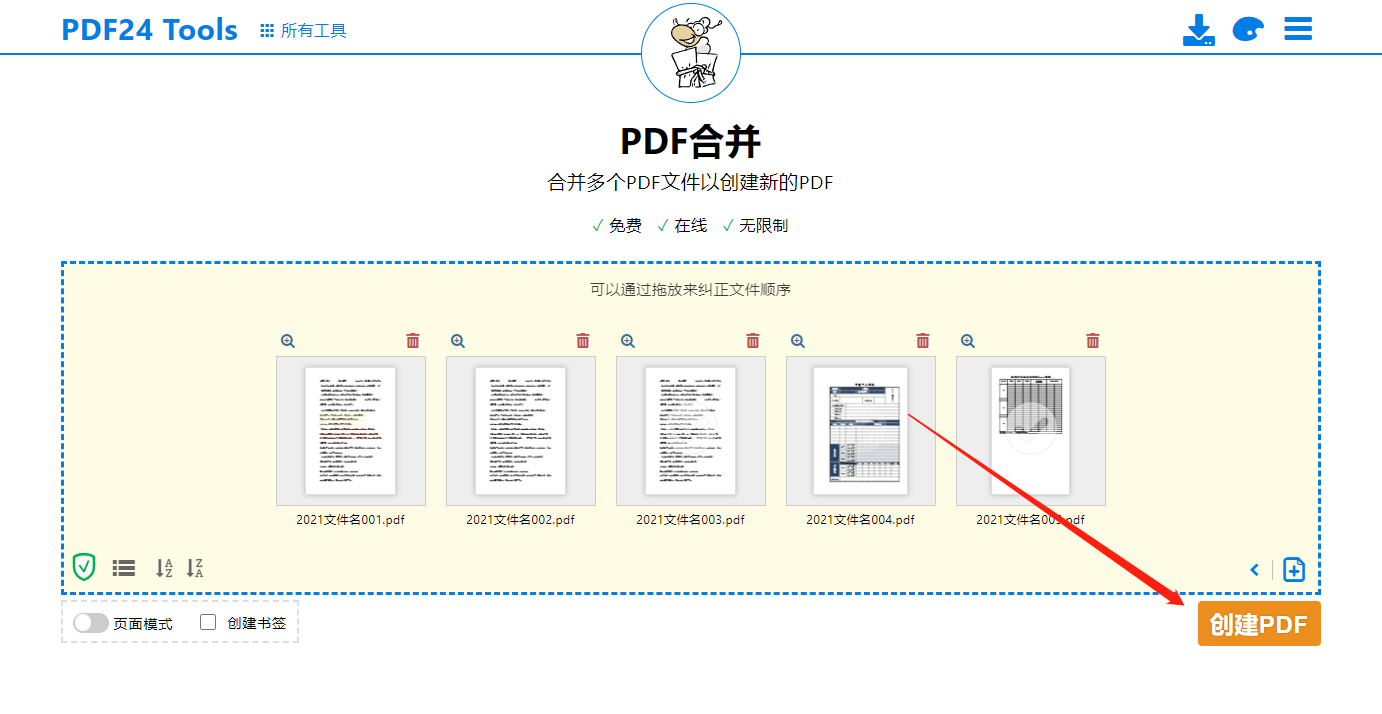
方法五:Aconvert
这个网站是小编首次使用的文件处理网站,在线就能处理,不需要下载任何软件。是一个强大的文件处理网站,提供了PDF转换,分割,合并和压缩等功能,平时懒得下载软件的可以试试这个在线网站。
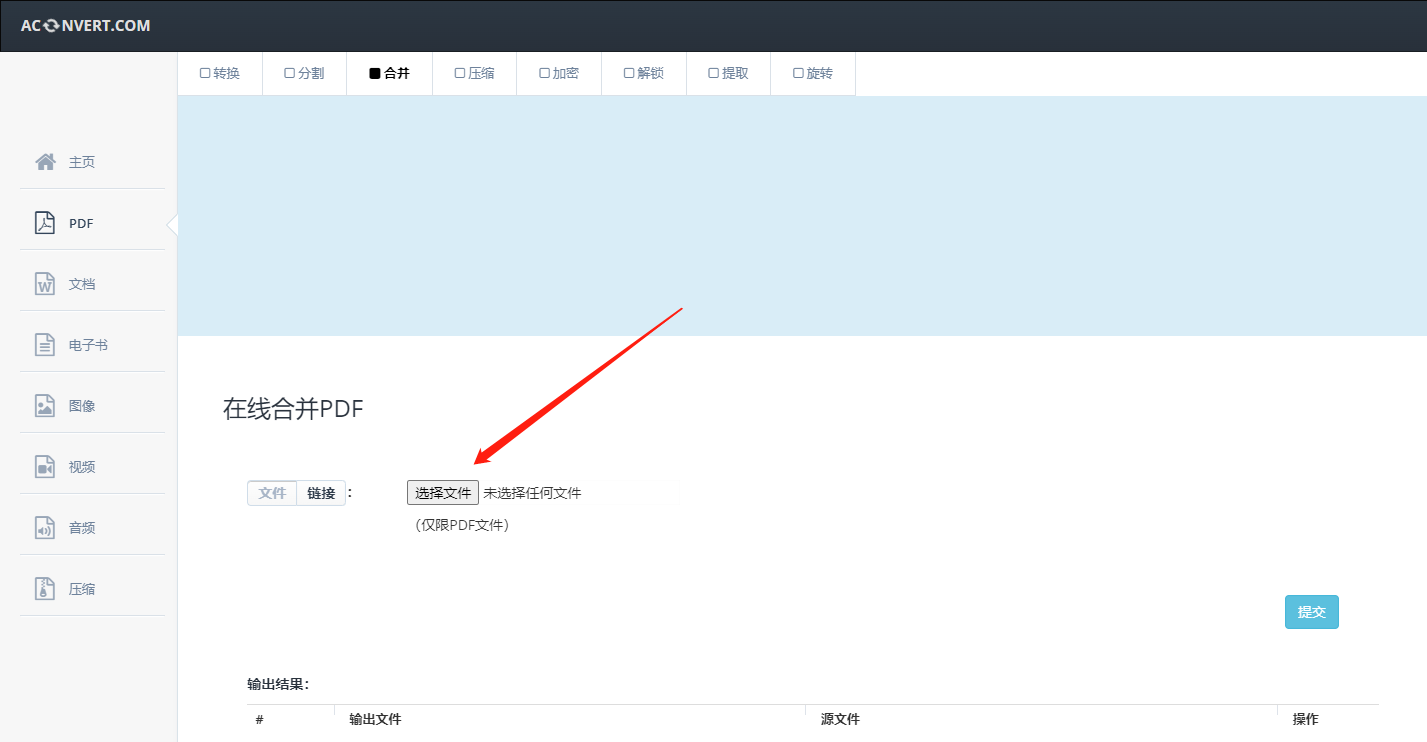
以上几种合并方法,都有你喜欢的吗?感兴趣的可以自己亲自动手试试看哦,希望金舟办公能够帮到你们哦~
推荐阅读:







































































































 官方正版
官方正版
 纯净安全
纯净安全








